ゲーミングメカニカルキーボード「Ducky One 2 Mini RGB 60%」が届いたので開封の儀とあわせてレビューをしていくことにします。
タイミングなどもあり、ようやく購入にいたりました、今後購入する方の参考になればと思います。
メカニカルキーボード「DuckyOne2mini」
Ducky Channel International Co., Ltd.は、1998年台湾設立のゲーミング機器を主に台湾国内に販売する企業です。2007年自社ブランドキーボード「Ducky」の販売開始し 2008年にCherryMXスイッチを採用。
▼Ducky公式サイト▼
現在FPSやTPSでプレイする海外プロ選手によって広く愛用され「Tfue」やNinjaと同じチーム「SypherPK」などが愛用していることでも知られています。
開封&内容物
パッケージ

開けるとこんな感じです。
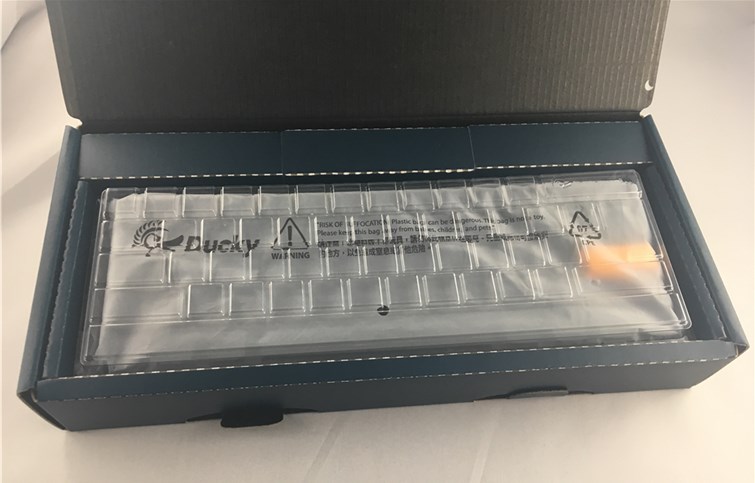
内容物一覧

- キーボード本体
- 説明書
- 保証書
- USBコード
- キーキャップ交換用工具
- 交換用キーキャップ
- スペースキー
スペック
| 製品名 | Ducky One 2 Mini RGB 60% |
|---|---|
| キーキャップ材質 | PBT |
| スイッチタイプ | Cherry MX(シルバー軸) |
| タイプ | メカニカルキーボード |
| インターフェース | USB 2.0 |
| 同時キー入力 | USB Nキーロールオーバー(NKRO) |
| 重量 | 590g |
| 寸法(横×縦×高さ) | (302 x 108 x 40 mm) |
| USBケーブル長 | 1m50cm |
| 製品販売国/輸出国 | 台湾 |
特徴
- 新しいベゼルデザイン
- PBTダブルショットシームレスキーキャップ
- 幅広い種類のデュアルカラーキーキャップ
- ドイツCherry社製 MX RGBキースイッチ
- 3段階の調節式フット
- 取り外し可能なUSBタイプCケーブル
- デュアルレイヤーPCB
- RGBバックライト
- 60%サイズで軽量、持ち運びに非常に便利
レビュー
サイズ感
一番の特徴はサイズ感です!
ロジクールのマウスG502と比べてもそのサイズ感がおわかりいただけると思います。

テンキーレス、Fキーも省略
通常のキーボードでは右側にある数字の部分「テンキー」もなく、上部のFキーもありません。
たしかにゲームをしている時はテンキーはほとんど使用しないですし、問題ないですね
Fキーは「Fnキー:ファンクションキー」を押しながらだと使えます
Fキー:ファンクションキー同時押しで様々操作が可能
先ほどお伝えしたFキーやその他ライト調整などはFnキーを使うことで行うことができます!
キーキャップの側面にFnキーを押したときの役割が記載されているのでわかりやすと思いますが後ほど詳しく記事に書こうと思います。

ゲーミングには欠かせない Nキーロールオーバー
Nキーロールオーバーとは、キーボードで複数のキーが同時に押された場合、その押された順序に従ってすべて認識されるという機能
厳密にいうとロールオーバーは接続方法「USB」と「PS/2」によってキーのデータ転送できる量に違いがあり「USB」接続の場合は最大6個、「PS/2」接続はすべて認識という違いがあります
そのため、USB接続のNキーロールオーバー対応製品は 「6個以上認識できるが、同時押しキーの数は制限がある」というものになります。
例えばAからFまで順番に「ABCDEF」押しながら次に「G」を押すと、最初の「A」だけ「押されない」状態になり、新しい「G」のキーが認識されるという仕様。
そのほかに本製品ではないですが、アンチゴーストという言葉もあります。
- ロールオーバー:複数のキーを押したときに、押されたキーを確実に検出できる機能
- アンチゴースト:複数のキーを押したときに、誤入力を防ぐ機能
ひかる、ヒカル、光
とにかく鮮やかに光ります。
とわいえ。それ自体ゲームへ影響することはないと思うのですが、モチベーションが上がるという方はいらっしゃると思います!!


ゲーマーなら欲しくてたまらないCherry MX シルバー軸を購入
赤軸とシルバー軸がありますが、今回購入したものは赤軸よりも反応が早いシルバー軸を購入!
というかその時はこれしかなかった。

シルバー軸ははじめての購入で誤爆心配してましたが、 無用な心配でした。今まで全く誤爆はなくむしろストレスフリーで使えます。
キー加重は赤軸と同じ約45gということで打鍵感も赤軸とほぼ同じ感覚です。
キーの音も赤軸とそこまで変わらないです。
FPSなど一瞬の反応が大事になってくるゲームではシルバー軸がむしろいいかもしれません。
大きさ比較
キーボード同士の比較をするとさらに大きさの違いが顕著です。
60%設計なのでかなり小さい。下がHyperX Alloy FPS PRO。※キーキャップ変更してます。

Alloy FPS Proもテンキーレスで非常に使いやすく通常よりコンパクト設計なんですがDuckyOne2miniはそれをさらに上回るコンパクト設計ということがわかると思います。
そのためデスクで幅を取らずマウスを大きく振ることもできます。
WindowsのUS設定をしておきましょう
US配列なのですがWindowsの設定をしておけば全く問題ありません
感想
60%設計でテンキーレスよりさらにコンパクトなのが一番の特徴です。
- ゲーム用途で使うことが多い方
- マウスを大きく振って使う方(ローセンシなど)
- LANパーティーや大会などに持ち運んでプレイする方
逆に文章を書いたりプログラミングする方にはテンキーレスくらいのキーボードでもよさそうです。
ぜひ参考にしてみてください








